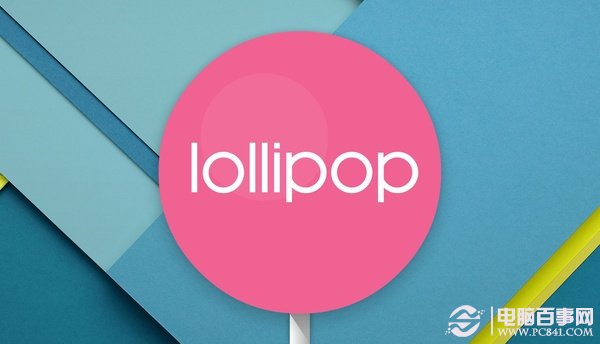萬盛學電腦網 >> 手機技巧 >> 蘋果iPhone手機使用NetMeter控制流量教程
蘋果iPhone手機使用NetMeter控制流量教程
唉,流量又超過了~~又是一聲歎息了。整天把玩這手機,流量經常就要超標了。綠茶小編給大家帶來NetMeter的安裝跟使用方法。NetMeter是統計流量的插件。當然,使用這款插件的一個大前提,手機已經越獄。
需要越獄的童鞋可以參考:http://www.6686.com/zhuanti/ios/index.html。各個型號,各版本越獄都有~
一、蘋果iPhone控制流量軟件NetMeter安裝方法
第一步、在iPhone上運行Cydia,進入管理—軟件源—右上角的編輯—左上角的添加—鍵入源地址:http://fairylabs.com/wp-content/cydia/—添加—仍然添加,完成後返回cydia。

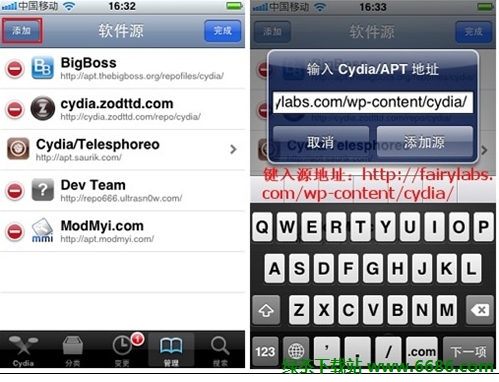
第二步、進入fairylabs.com源,可以看到三個插件,NetMeter是核心插件,NetMeterStatusbar能在狀態欄上顯示剩余流量,NetMeterWidget則是能在通知中心顯示。
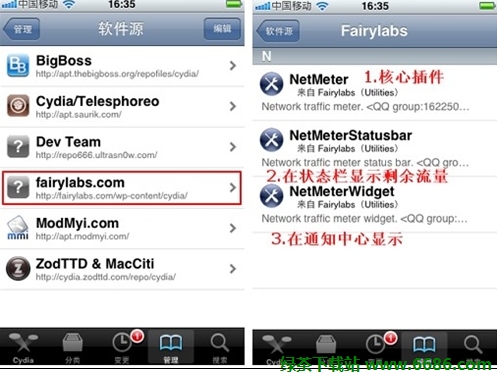
第三步、點擊進入NetMeter的詳細頁,點擊安裝—確認—安裝完成後,點擊重啟SpringBoard。然後就能在iPhone桌面上看到NetMeter的圖標了(如果想要在狀態欄或者通知中心顯示剩余流量,可以再安裝對應的插件)
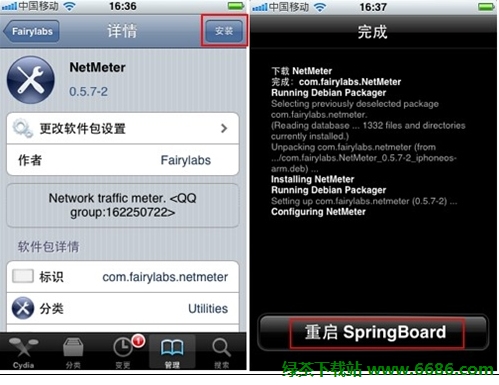
[page_break]
二、蘋果iPhone控制流量軟件NetMeter使用方法
第一、運行NetMeter,可以查看當天、本周、本月以及總的流量記錄。
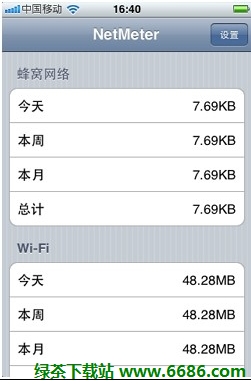
第二、進入設置界面,可以設定每月起始日(每到起始日,月流量將清空重新計量)、流量上限報警。
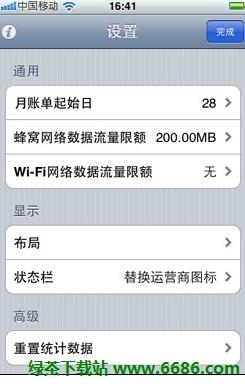
第三、可設置流量顯示位置。進入NetMeter的設置,在顯示—狀態欄中,選擇替換運營商圖標,則剩余流量會在iPhone左上角顯示;如果選擇跟隨時鐘顯示,則剩余流量會在iPhone中間顯示,但每次修改設置後要重啟設備才能生效。
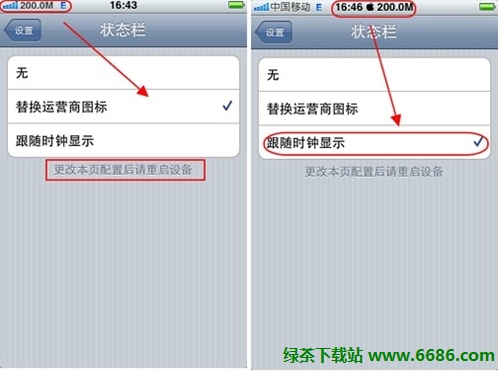
第四、重置統計數據:所有數據清零,可能導致無法統計。如果出現此情況,可通過同步助手進行修改。
先下載安裝同步助手(當然前提是有安裝了iTunes,否則無法識別到設備)
然後,連接設備到電腦,點擊設備區的文件管理,刪除”iPhone上的文件/var/mobile/Library/Preferences/com.fairylabs.*“ (這裡可能有2~3個文件,都刪除)
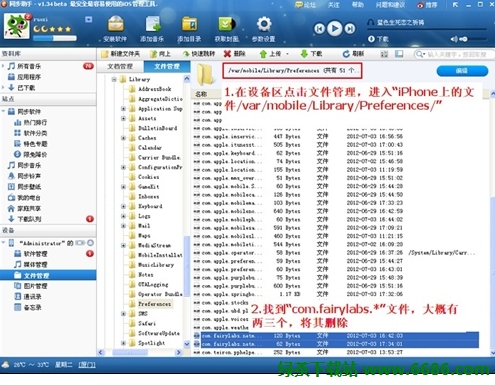
教程到這裡結束了~